- 系统
- 教程
- 软件
- 安卓
时间:2019-11-20 来源:u小马 访问:次
如何查看我的电脑是不是win10 1909版本?我们都知道win10系统发布了很多版本,有家庭版、专业版、企业版、教育版等,同时还有32位和64位之分,版本号就更多,从win10 1507、1607到现在的1903、1909,微软每年出两个大的win10版本,因为版本更新快,如果我们需要更新系统的话,就得知道win10系统版本号了,可是很多用户对win0的一些操作还不是很了解。这里win10镜像官网小编分享最简单的方法,很容易就知道win10版本是什么了。

win10版本号查看方法:
1.按键盘'win+r"调出运行命令,输入"winver"即可查看当前版本号
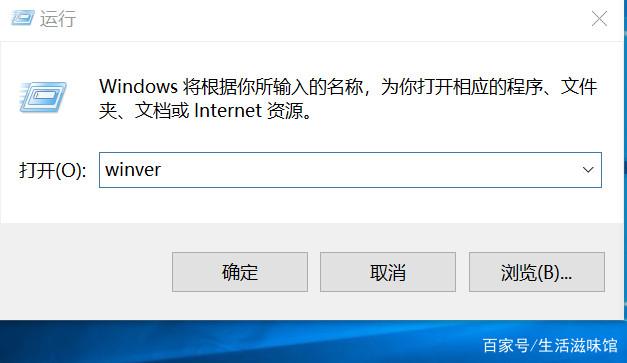
2.也可以输入“dxdiag”然后查看,并且可以查看biols版本号
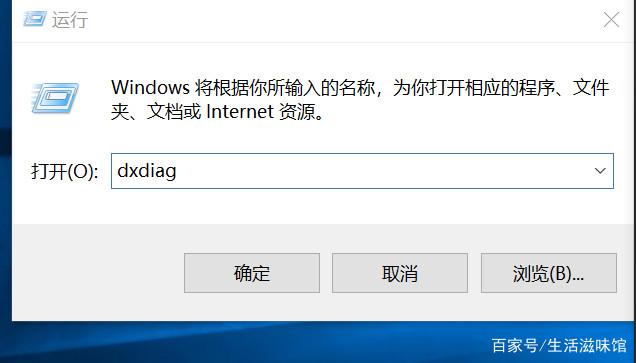
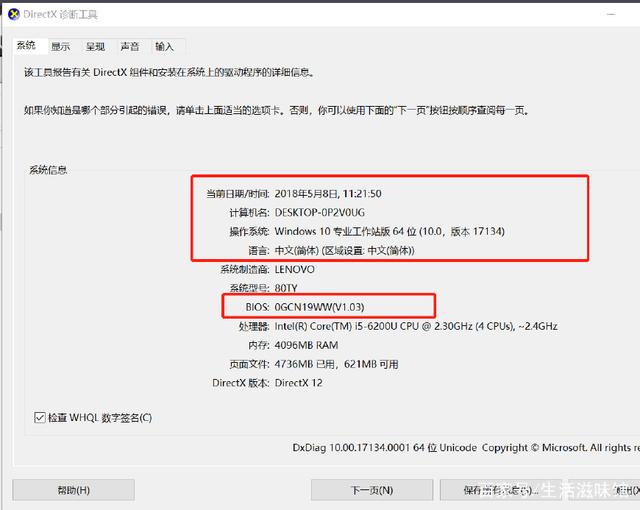
3.另外直接搜索“命令提示符”打开后会直接显示在上面
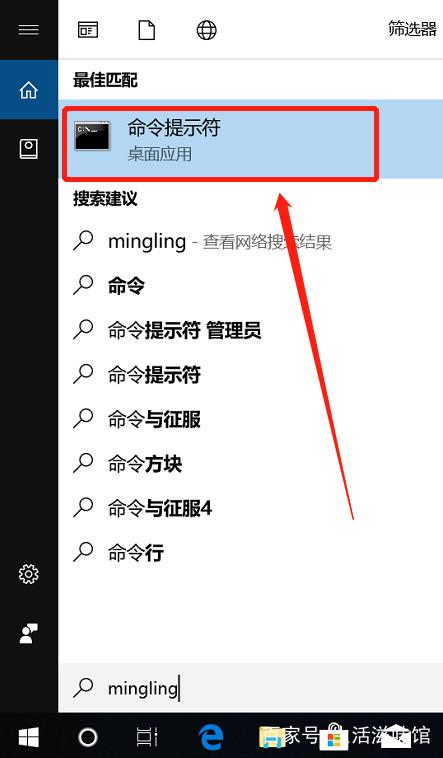

4.新版本直接点击设置——系统——左下角的关于里面直接可以看到,下图是小编电脑的版本号
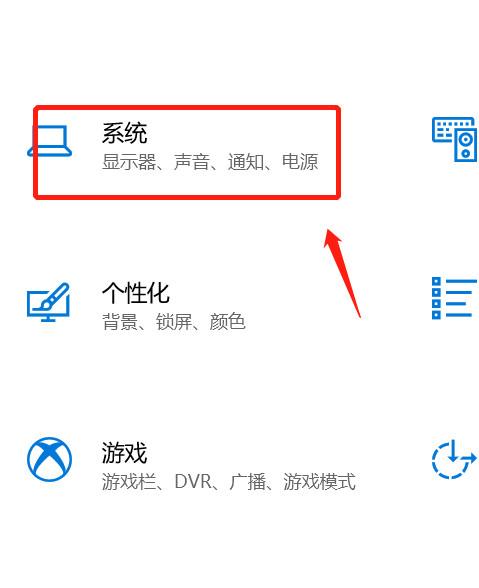
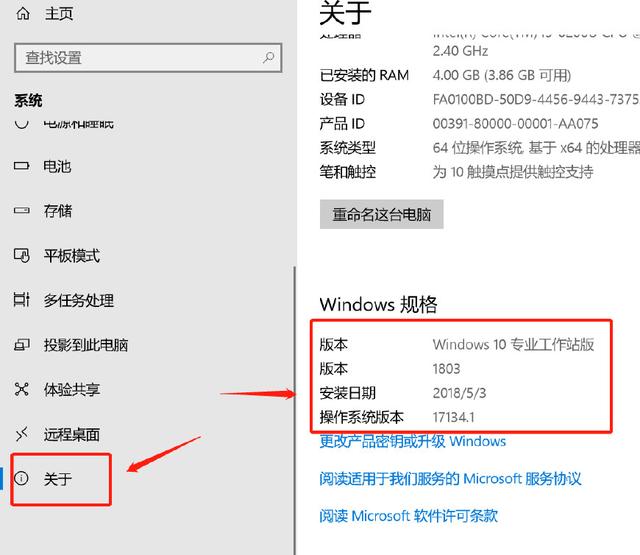
5.注册表查看法,实际这是个多余的,相对上面的方法操作复杂,具体注册表位置HKEY_LOCAL_MACHINESOFTWAREMicrosoftwindows NTCurrentVersion,右侧敞口中以“1”开头的是版本号。
以上就是怎么查看我的win10系统是什么版本?win10版本号查看方法介绍。只需上面任一一种方法,就可以查看我们的电脑是什么版本了。





